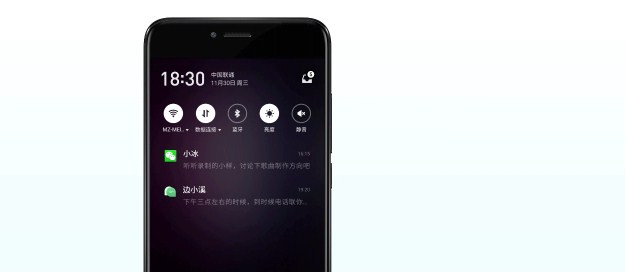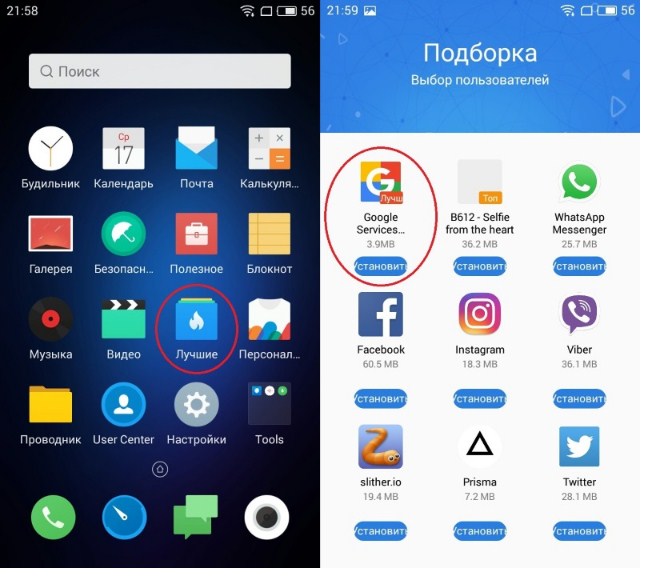Как настроить meizu u 10
Обновлено: 19.09.2024
Несмотря на то, что Meizu U10 32Gb является самодостаточным и функциональным устройством, его нельзя рассматривать в отрыве от компьютера. Согласитесь, смотреть фильмы или, например, редактировать фотографии намного удобнее на экране ПК.
Как подключить Meizu U10 32Gb к компьютеру через USB
Самый простой и надежный вариант подключения Meizu U10 32Gb к ПК – воспользоваться разъемом USB, которым обладает и телефон, и компьютер. Для этого вам понадобится:
- Вставить одну часть кабеля в смартфон, а другую – в ПК.
- Открыть на ПК «Компьютер».
- Перейти в папку с названием телефона.
Обратите внимание, что по умолчанию Meizu U10 32Gb только заряжается через USB. Чтобы настроить передачу данных, необходимо в настройках USB-соединения активировать соответствующую опцию. Предложение внести изменения в параметры также появляется при подключении.
Как подключить Meizu U10 32Gb к компьютеру через Wi-Fi
Этот способ является менее надежным, так как качество беспроводного соединения напрямую зависит от скорости интернета. Однако в таком случае вы будете лишены недостатка в виде дополнительных кабелей, которые постоянно ломаются и путаются под ногами.
Для настройки соединения по Wi-Fi необходимо установить специальный софт на ваш Андроид смартфон и ПК. В качестве примера рассмотрим My Phone Explorer:
- Установите программу на компьютер и Meizu U10 32Gb.
- Подключите оба устройства к одной сети Wi-Fi.
- Запустите приложение на смартфоне.
- Также откройте программу на ПК и выберите опцию «Подключить».
- Дождитесь окончания синхронизации.
- Откройте интересующую папку и выполните необходимые действия.
Также для подключения можно использовать другие приложения, работающие по принципу FTP-сервера. Для этого достаточно ввести соответствующий поисковый запрос в Play Store, после чего все доступные программы будут выведены на экран.
Обходной вариант
Если у вас никак не получается настроить соединение в виду разных проблем, будь то сломанный кабель или отсутствие Wi-Fi, то вы можете пойти обходным путем. Этот вариант подходит тем, кто планирует передать файл с Meizu U10 32Gb на ПК или наоборот.
В данном случае рекомендуется использовать вспомогательные средства. Например, облачное хранилище. Загрузите файл в облако на компьютере, а затем загрузите его на телефон, пройдя авторизацию под той же учетной записью. Аналогичные действия можно выполнить через электронную почту, отправив файл на тот же ящик.

Каждый пользователь должен уметь работать с приложениями на телефоне Meizu. В таких устройствах предусмотрена своя оболочка Flyme, а потому далеко не все действия по настройке и исправлению ошибок схожи с теми, что выполняются на иных гаджетах с ОС Андроид. В статье мы разберем основные возможности пользователя относительно приложений, а также рассмотрим частые проблемы, возникающие в ходе работы с утилитами, и варианты их устранения.
- 1. Настройка приложений на Мейзу
- 1.1. Как свернуть открытое приложение
- 1.2. Как скрыть приложение
- 1.3. Как скачать стороннее приложение
- 1.4. Как установить приложение на SD-карту
- 1.5. Как удалить приложения
- 1.6. Как поставить пароль на приложение
- 1.7. Как сделать клон приложения
- 2.1. Приложения сами вылетают
- 2.2. Приложения с Google Play не скачиваются
- 2.3. Приложения с Google Play не обновляются
- 2.4. Удалилось стандартное приложение
- 2.5. Диагностирована высокая температура, приложение будет закрыто
- 2.6. Не работает интернет в приложениях
Настройка приложений на Мейзу
Без использования приложений пользователю обойтись не удастся, поэтому владельцу гаджета Мейзу придется учиться правильно работать с ними. Наши инструкции и советы помогут разобраться с основными возможностями программ, улучшить их работоспособность и произвести прочие действия, не причиняя при этом вреда гаджету.
Как свернуть открытое приложение
![Как свернуть открытое приложение на Meizu]()
Работа приложения в фоне иногда бывает очень нужна. Особенно это касается ситуаций, когда пользователь одновременно использует несколько программ, переключаясь между ними.
Для сворачивания потребуется пройти следующий путь:
- «Настройки».
- «Специальные возможности».
- «Для разработчиков».
Далее нужно нажать кнопку «Не сохранять действия». Затем убедиться в том, что приложения не закрываются полностью, а лишь сворачиваются.
В отличие от ОС Андроид на Flyme OS свернутые вкладки просматриваются свайпом по экрану по направлению снизу вверх. Перейдя в этот раздел, скрытые приложения можно будет закрыть при необходимости.
Как скрыть приложение
![Как скрыть приложение на Meizu]()
При покупке смартфона Meizu пользователь видит там множество разных программ, большинство из которых ему попросту не нужны. Любое «лишнее» приложение владелец устройства сможет скрыть, чтобы оно не мешалось.
Для этого нужно:
- Перейти в «Проводник».
- Найти нужную утилиту и нажать на нее.
- Выбрать «Еще».
- Перейти в «Хранилище».
- Ввести пароль.
В дальнейшем открыть скрытое приложение станет возможным исключительно после перехода в «Проводник» и введения указанного пароля.
Как скачать стороннее приложение
![Как скачать стороннее приложение на Meizu]()
Для установки на смартфон Meizu сторонних приложений иногда нужно использовать и сторонние источники, на что потребуется дать разрешение. Для этого понадобится:
- Открыть «Настройки» и перейти во вкладку «Персонализация».
- Найти в конце «Установка из неизвестных источников» и активировать.
- Согласиться с предупреждением.
Затем можно приступать к скачиванию сторонних приложений с разных сайтов. При правильном прохождении вышеописанных этапов проблем с установкой утилит не возникнет.
Сторонние приложения обязательно должны быть в формате .apk. В противном случае установить их не удастся.
Как установить приложение на SD-карту
Если ваша модель Meizu поддерживает внешние накопители, это означает, что на карту памяти можно быстро определить некоторые программы, чтобы не занимать место в телефоне. Установка приложения сразу на SD-карту невозможна из-за закрытия производителем доступа к этой функции. Причиной тому служит медленная работа внешней памяти в отличие от внутренней.
Выход из сложившейся ситуации есть. Программы потребуется устанавливать во внутреннюю память, а затем просто перемещать на карту SD.
Как удалить приложения
![Как удалить приложения на Meizu]()
Обычные приложения, установленные пользователем самостоятельно, удалить проще, нежели системные. Для этого понадобится:
- Перейти в «Настройки».
- Открыть список со всеми приложениями.
- Выбрать нужный файл.
- Нажать «Удалить» (кнопка находится под логотипом и рядом с «Остановить»).
Таким образом можно избавиться от игр, музыкальных проигрывателей и прочих утилит, скачанных после покупки устройства.
Удаление системных приложений производится не так быстро, но доступные варианты для этого существуют. Делается это как с использованием Root-прав, так и без них.
Полностью удалять системные программы не рекомендуется, так как это нередко способствует ухудшению работы всей системы устройства.
Как поставить пароль на приложение
![Как поставить пароль на приложение на Meizu]()
Обезопасить телефон, поставив пароль на него, стараются все пользователи, но иногда этого бывает мало. В некоторых случаях людям требуется заблокировать отдельные приложения, чтобы доступ к ним был исключительно у владельца смартфона.
Включается данная функция поэтапно. Для этого путь будет следующий:
- «Настройки».
- «Отпечатки и безопасность».
- «Защита приложений».
После активации последней кнопки на экране появится перечень программ – нужные следует отметить галочкой. Далее выбирается способ блокировки – пароль или отпечаток пальца. А сразу после подтверждения всех действий в указанные приложения не удастся зайти без введения нужных символов или прикладывания пальца к соответствующему датчику.
Забыв пароль приложения, можно воспользоваться некоторыми способами разблокировки телефона в таком случае.
Как сделать клон приложения
![Как сделать клон приложения на телефоне Meizu]()
Для работы с некоторыми приложениями, например, социальными сетями, пользователям требуются их копии. Клонирование предусмотрено самим производителем, поэтому искать для этого сторонние утилиты не потребуется.
Что нужно сделать:
- Открыть «Настройки».
- Перейти в «Спец. возможности».
- Нажать «Клоны ПО».
- Выбрать нужные приложения.
Так называемые клоны появятся сразу после прохождения этих 4 этапов. Поэтому пользователю уже будет предоставлена возможность использовать несколько аккаунтов в социальных сетях.
Клонировать приложение возможно лишь один раз. Это означает, что максимальное количество одной и той же программы на телефоне равно двум.
Решение известных проблем
С любым устройством рано или поздно возникают проблемы. Одной из наиболее часто поступающих жалоб является как раз та, которая указывает на то, что приложения на телефоне Meizu не работают. Причин и проявлений неработоспособности программ существует уйма, но мы разберемся с самыми популярными.
Приложения сами вылетают
Довольно серьезная проблема, когда приложения на Meizu сами закрываются сразу же после клика по ним. Как правило, это случается после обновления прошивки, но иногда ситуация возникает «на ровном месте». Жестким, но верным решением неполадки станет сброс настроек до заводских.
Резервную копию приложений делать не рекомендуется, поскольку она не поспособствует ликвидации проблемы. А при необходимости сохранить какие-то данные следует поместить их на онлайн-диск (Яндекс или Google).
Приложения с Google Play не скачиваются
Ситуация с тем, что приложения не скачиваются на смартфон Мейзу посредством одного из официальных источников, знакома многим пользователям. Она вряд ли возникнет сразу после покупке гаджета, но вполне может появиться внезапно, через определенное время его использования. Вариантов ее проявления существует два – приложения не устанавливаются после нажатия кнопки «Установить» или же скачивание постоянно находится в режиме ожидания.
- Открыть Play Market.
- Переключиться через меню на новый аккаунт.
- Попробовать установить любое приложение.
Если скачивание прошло успешно, разрешается возвращаться на старый аккаунт и устанавливать программы уже через него. В противном же случае выйти из ситуации поможет только сброс настроек.
Приложения с Google Play не обновляются
Варианты решения проблемы с тем, что на устройстве Meizu не обновляются приложения через Play Market совпадают с предыдущими (как при неполадках со скачиванием). Это касается ситуаций, когда программы не обновляются при наличии первых же обновлений после установки.
Если же утилиты, функционирующие на телефоне долгое время, перестали обновляться внезапно, стоит сперва попробовать очистить их кэш, зайдя в «Настройки». Данный способ маловероятен, но помочь все же способен. Но если положительного результата добиться не удастся, лучше сразу обратиться к методам, описанным выше.
Удалилось стандартное приложение
Ликвидация предустановленной программы – опасное дело, ведь вернуть ее будет проблематично. Иногда пользователи удаляют стандартные приложения за ненадобностью, но спустя время понимают, что не мешало бы воспользоваться ими. Другая ситуация – утилита исчезла самостоятельно в результате сбоя.
Оба варианта проблемы ведут к единому решению – нужно скачать стоковое приложение. Многие пользователи рекомендуют искать нужный файл и устанавливать его с официального форума Flyme.
Диагностирована высокая температура, приложение будет закрыто
Проблема с перегревом телефона тоже случается часто. Как правило, причиной этому выступает одновременная работа большого количества утилит. Поэтому в первую очередь потребуется закрыть все программы, работающие в фоновом режиме. Это возможно сделать как по отдельности, так и одновременно для всех файлов, нажав в диспетчере соответствующую кнопку (выглядит как три горизонтальных полоски и крестик в нижнем углу).
Далее рекомендуется оптимизировать работу центрального процессора и почистить память. Для этого нужно:
Указанные действия по очистке не приведут к полному удалению файлов. Они нужны лишь для освобождения минимального объема памяти.
Спустя пару минут смартфон начнет работать в нормальном режиме. А приложения после проделанных действий перестанут закрываться и даже станут работать быстрее.
Не работает интернет в приложениях
Для многих программ требуется рабочий интернет, но иногда он попросту отказывается в них работать. Если используется мобильная сеть, а не Wi-Fi, следует сперва проверить правильность ее настройки. В случае отсутствия неполадок в этом плане стоит попробовать очистить кэш этих утилит. Если и это не поможет, потребуется сбрасывать настройки до заводских.
При использовании Wi-Fi рекомендуется первым делом подключиться к другой сети. Если с ней проблем в приложениях не будет, стоит забыть свою основную сеть и подсоединиться к ней повторно. Но если вторая сеть даст такие же неудовлетворительные результаты, вновь потребуется обращаться к сбросу настроек.
Ответы на популярные вопросы
Варианты решения проблемы, если не отвечают приложения? Для этого понадобится очистить кэш «проблемной» программы через настройки телефона. Если такой вариант не поможет, тогда остается удаление и повторное скачивание этого приложения или полное обновление системы. Возможно ли открыть одновременно два приложения на экране?Такая возможность есть, но оконный режим поддерживают далеко не все программы.
Запускается мультиоконный режим таким образом:
- Открыть два нужных приложения (чтобы они были свернуты).
- Свайпнуть по главному экрану снизу вверх.
- Нажать на одно окно и перетащить его в верхнюю часть дисплея.
- Кликнуть по второму файлу (оно автоматически откроется в нижней половине экрана).
Научиться работать с приложениями на телефоне Мейзу способен каждый современный пользователь, независимо от его опыта. Большинство действий, которые возможно произвести с программами, предусматриваются самим производителем, благодаря чему необходимость в стороннем софте возникает крайне редко. А любые возникшие проблемы решаются всего за 5 минут, не требуя обращения в сервисный центр или замены деталей гаджета.
Как настроить смартфон Meizu
Говорят, что самая сложная и проблемная мобильная система - это MIUI у телефонов Сяоми. Из-за этого у многих пользователей пропадает желание купить телефон данной компании. Но мы вас уверяем, что особых сложностей там нет и проблемы самые обычные. Вот статья, которая доказывает это утверждение: как настроить смартфон Xiaomi? Теперь мы решили добраться до проблем еще одного популярного китайского бренда - к компании Мейзу. Хоть и говорят, что у них проблем поменьше, но копнув поглубже, мы выяснили, что и у Meizu хватает сложных настроек и сомнительных технических решений. В этой статье вы найдете ответы на самые популярные вопросы по смартфонам Мейзу: как настроить, как включить/отключить, где найти и так далее.
Решение проблем со смартфон Мейзу - список самых распространённых вопросов
Вопросы по смартфонам Мейзу, быстрый переход к нужному вопросу:
Инструкция по смартфона с системой Flyme - ответы на вопросы
Выше вы смогли ознакомиться со всем списком вопросов, которые мы освятим в этом информационном материале. Ясное дело, что это не все проблемы, с которыми может столкнуться пользователь смартфона Мейзу. Поэтому, не стесняйтесь: задавайте вопросы в комментариях к статье, помогайте спрашивающим, дополняйте наши ответы, ведь вместе мы - сила!
Как настроить камеру Meizu
Приложения "камера" у смартфонов Мейзу отличается тем, что имеет впечатляющую глубину настройки. Сам снимок вы можете сделать в несколько способов: первый - нажать на кнопку спуска затвора, второй - тапнуть по экрану, третий - нажать на качельку громкости вниз (особенно удобно, если вы делаете селфи). Хотите сделать серию снимков? Без проблем. Просто зажмите кнопку затвора на несколько секунд и вы получите десяток фотографий. Они буду храниться в галерее. Вы сможете отобрать лучшие, а остальные удалить. Также в смартфонах Мейзу есть возможность менять экспозицию. Чтобы влиять на этот параметр съёмки, вам нужно зайти в меню "Раздел замера экспозиции" и настроить там всё под себя. Теперь вы сможете сфокусироваться на объекте, изменить угол съёмки. Также есть возможность делать групповое фото, если рядом нет людей, которые бы могли вас сфотографировать. Что нужно сделать? Зажать спуск затвора и выбрать время 3,5 или 10 секунд. Отойти, получить качественный снимок.
![meizu kamera 700x309]()
Как настроить интернет на телефоне Мейзу
В современных смартфонах настройка интернета происходит автоматически. Все настройки на смартфон Мейзу приходят тогда, когда вы первый раз включаете телефон с активированной симкой. Если же у вас возникли с этим вопросы, то надёжнее всего позвонить вашему оператору. Все смартфоны Мейзу поддерживают работы во всемирной сети.
Как настроить Т9 на телефоне Meizu
Почему-то огромному количеству пользователей не нравится стоковая клавиатура. Ее настройки сложны, она имеет неудобный разнос, не самую лучшую прорисовку. Отключить/включить Т9 на смартфонах Мейзу можно следующим образом:
- Заходим в настройки смартфона
- Ищем раздел "Клавиатура"
- Далее выбираем "TouchPal"
- Отмечаем галочкой пункт "Curve - ввод слов росчерком"
- Нажимай еще раз - галочка исчезает
- Т9 отключена/включена.
Как настроить почту на Мейзу
Настроить почту на смартфоне Meizu очень просто. Если у вас имеется аккаунт Мейзу, то электронная почта у вас точно есть. Удобнее всего взаимодействовать с почтой тогда, когда вы установили приложение для нее - поищите в маркете. Например, это может быть официальная утилита от Гугл.
Как настроить ММС на Meizu
В современных смартфонах настройка ММС происходит автоматически. Все настройки на смартфон Мейзу приходят тогда, когда вы первый раз включаете телефон с активной сим-картой. Если же у вас возникли с этим сложности, то надёжнее всего позвонить вашему оператору.
Как настроить уведомление на Мейзу, не приходят уведомления
Как настроить аккаунт Meizu
Что нужно сделать, чтобы зарегистрировать аккаунт Flyme:
![flyme]()
Как настроить 3G на Мейзу
Настроить 3G очень просто. Прежде всего, вы должны узнать, работает ли в вашем районе 3G-связь. Учтите, что этот вид интернета доступен не во всех районах и областях (уточняйте у своего оператора мобильной связи). Если вы точно знаете, что он есть, тогда делайте следующее:
- Заходим в настройки
- Ищем меню "Связь"
- Затем попадаем в раздел "Интернет"
- Выбираем тип подключения 3G
- Процесс завершён.
Как настроить клавиатуру Meizu (отключить/включить Т9)
Почему-то огромному количеству пользователей не нравится стоковая клавиатура. Ее настройки сложны, она имеет неудобный разнос, не самую лучшую прорисовку. Настроить клавиатуру на смартфонах Мейзу можно следующим образом:
- Заходим в настройки смартфона
- Ищем раздел "Клавиатура"
- Меняем любой параметр
- Если клавиатура категорически не нравится, то устанавливаем стороннюю из маркета
Как включить Мейзу
![mizu]()
Когда вы первый раз взяли смартфон от компании Мейзу в руки, то у вас может возникнуть в голове глупый, на первый взгляд, вопрос: как включить телефон Meizu? Сейчас мы дадим вам исчерпывающий ответ на этот вопрос. Для того чтобы включить телефон, нужно зажать на пару секунд механическую клавишу, которая находится на правой грани смартфона. Если телефон не включается, то, скорее всего, смартфон полностью разряжен. Подключите его к сети, подождите 10-15 минут, повторите манипуляцию еще раз. Meizu не ожил? Тогда срочно несите телефон обратно - он не исправен.
Как включить вспышку на смартфоне Meizu
Это очень просто:
- Включаем режим фотосъёмки
- Находим на экране рисунок молнии
- Кляцаем на него (если зачёркнут - не работает)
- Если есть буква "А" - включён режим автовключения.
Как включить вспышку при звонке на Мейзу
В последних версиях системы есть такая возможность, однако в версии Флайм до 5.1 этого нет. Если у вас более новая версия системы, то вам нужно сделать следующие действия:
- Вызвать на экран или звонилку, или список контактов
- Нажать на три вертикальные точки в правом верхнем углу экрана
- Сдвинуть ползунок "Мигание вспышки при входящем вызове" вправо
- Телефон будет мигать во время входящего вызова.
Если же версия Flyme не позволяет вам настроить это мигание во время входящего вызова, то мы предлагаем вам скачать программу, которая решает проблему. Эта утилита называется Flash on call. Ссылка на скачивание находится под машущей рукой.
Flash on call скачать на андроид
Meizu быстро разряжается и греется
Нагрев у смартфонов Мейзу - это настоящая проблема, так как за их работу отвечает процессоры компании Медиатек, которые славятся тем, что разогревают устройства до 60 градусов.
Есть ряд действий, которые помогут вам бороться с этой проблемой, а также с быстрой разрядкой смартфона:
- Отключите интернет - постоянно включённый интернет очень быстро садит батарею, поэтому включайте его только по необходимости.
- Есть такой процесс "Мультимедия". Лучше всего отключить его в диспетчере задач, так как именно он пожирает батарею с особой жадностью.
- Многим помогает сброс настроек телефона. Полностью очищает ваш девайс от всех гадостей, однако он снова засорится, поэтому это не самое лучшее решение.
- Не входить в аккаунт FLYME. Есть куча сведений о том, что именно стандартная система съедает аккумулятор.
- Включите режим экономии энергии.
- Меньше играйте в игры.
Как делать скриншот на Мейзу
Скриншот - это очень полезная функция, которой мы пользуемся практически каждый день. Удивительно, но на каждой платформе эта функция реализована по разному и имеет разный набор горячих клавиш. Сейчас мы расскажем вам о том, как сделать скриншот на смартфоне Мейзу. Для этого вам нужно одновременно зажать клавишу питания и качельку громкости вниз. Бац и снимок сделан. Найти его вы сможете в вашей галерее.
Как установить мелодию на Meizu
Хотите поставить оригинальную мелодию на звонок, тогда следующие действия вам просто катастрофически быстро необходимо сделать:
- Зайдите в "Настрой"
- Отыщите пункт "Звук"
- Нашли? Листайте в самый низ и найдите слово "Мелодия звонка"
- Выбирайте музыку, которая есть в вашем плейлисте или ставьте на звонок стандартные рингтоны
Как установить Play Market на Мейзу
![magiaz]()
Покупая смартфоны от компании Meizu у китайских ритейлеров, вы можете столкнуться с такой проблемой, что на девайсе не будет установлен Play Market. Очень многих этот факт повергает в шок, так как рядовой пользователей привык скачивать всё с магазина приложений. Но не стоит заранее огорчаться, так как решение проблемы очень простое. Вот несколько пунктов действий, которые устранят проблему:
- Откройте шторку уведомлений, найдите вай-фай, включите его
- В меню приложений смартфона найдите программу Meizu AppCent
- Найдите в программе меню "поиск"
- Введите в поиске следующий запрос "Google Installer"
- Найти его очень просто, он будет в первым в списке
- Нажмите слово "установить"
- Подождите пару минут, пока программа установится
- На рабочем столе появится приложение Play Market
- Манипуляция завершена.
Как установить Google Play на Meizu
Гугл Плей устанавливается точно также, как и Play Market. Сделайте всё точно также, как в предыдущем вопросе. Отличие одно: в поиске Meizu AppCent введите Google Play и играйте в лучшие игры на андроид.
Решение проблемы ,компьютер не видит телефон Meizu
Как установить фото и звонок на контактна Meizu
В смартфонах Meizu можно присвоить каждому контакту свою мелодию вызова. Для этого зайдите в контакты и нажмите на пункт "Добавить поле". Пролистайте появившееся меню до самого конца и нажмите на "Рингтон". В этом меню можно выставить стандартную мелодию на контакт, либо стороннюю скачанную музыку из вашего плеера.
Хотите узнавать того, кто вам часто звонит с первой ноты? Тогда ответ на этот вопрос предназначен именно для вас. Сделайте следующие действия:
- Зайдите в "Контакты"
- Отыщите пункт "Добавить поле"
- Добавили? Листайте в самый низ и найдите слово "Рингтон"
- Выбирайте музыку, которая есть в вашем плейлисте.
В этом же меню есть возможность поставить фото на контакт.
Как увеличить звук в наушниках и сделать смартфон Meizu громче
![maza]()
160. 160 - это максимально значение, которое выжмет из смартфона максимальный звук. То же действие сделайте в Headset_LoudSpeaker Mode. Ура, теперь ваш смартфона настоящий аудиомонстр.
Как установить приложения на Мейзу
Приложение на смартфон Мейзу можно устанавливать в три способа:
- Через Meizu AppCent
- Через Play Market
- Через браузер (с сайтов или программ)
Как отключить вибрацию на клавиатуре в смартфоне Meizu
Вибрация при нажатии по клавиатуре у смартфонов Мейзу стоит по умолчанию. Некоторым это нравится, а кто-то от этого не в восторге. Сейчас мы расскажем вам о том, как убрать виброотклик клавиатуры на смартфоне Meizu. Вот цепочка действий
- Настройки смартфона
- Раздел "Клавиатура"
- Подраздел "TouchPal"
- Общие настройки "TouchPal"
- В разделе вибрация снимаем галочку
- Процесс завершён
Как проверить телефон Meizu на подлинность
Если у вас появились сомнения в том, что ваш смартфон не оригинальный, то вам нужно предпринять следующие действия:
![mazuch]()
- Зайти на официальный сайт компании Мейзу и найти раздел Продукты
- Затем вам нужно зайти в ваш аккаунт Флайм
- Следуйте инструкциям сервиса
- Проверка смартфона Мейзу на подлинность завершена.
В интернете есть огромное множество программ и сайтов, которые предлагают вам проверить оригинальность вашего смартфона, но нет ничего надёжнее, чем официальный сайт. Если хотите проверить программно, то используйте утилиту Антуту - синтетический тест на производительность. Если у вас есть возможность, то во время покупки нового смартфона Meizu обязательно проверьте оригинальность будущего гаджета.
Что делать, если забыл пароль от Мейзу
Частая проблема - забывание паролей. Это может быть графический ключ, обычный пароль. Обычно, пользователи смартфонов начинают бежать в сервисные центры и платить деньги за разблокировку. Но есть вариант сделать всё своими руками. Вот список действий, которые нужно делать, чтобы разблокировать смартфон Meizu:
- Активировать телефон
- Ввести в поле пароль, который вы хоть раз использовали
- Сделайте это 15 раз
- Если вы всё сделали правильно, то появится меню, которое предложит вам восстановить пароль
- Сделали? Теперь введите пароль от Flyme-аккаунта
- Пользоваться и радоваться смартфону.
Есть еще альтернативные варианты, но они намного сложнее и замороченнее. Мы советуем вам использовать этот способ разблокировки залоченного смартфона Мейзу.
Смартфон Meizu как перенести контакты
Естественно, можно сделать это вручную. Однако у современного человека столько контактов, что и одного дня не хватит на то, чтобы перенести их на новый смартфон Мейзу. Есть два варианта сделать автоматический перенос контакта с телефона на телефон: первый - вы сохраняли все контакты на сим-карту, тогда они автоматически перенесутся на новый смарт, второй - синхронизация с гугл-аккаунтом. Если вы успешно введёте старый аккаунт Гугл, то перенос совершиться самостоятельно. Перенос номеров через Гугл-аккаунт также работает и для смартфонов Эппл.
Как создать папку на рабочем экране для приложений на смартфоне Мейзу
Ваш рабочий стол перегружен приложениями и вы хотите добиться на нём чистоты и порядка? Тогда ответ на этот вопрос будет вам интересен. Чтобы создать папку, вам нужно просто перетянуть одно приложение поверх другого. Подержать пару секунд - файлы объединятся. Вы можете дать папке названия, сортировать папки по темам.
Совсем недавно мы рассмотрели одну из новинок компании Meizu – Meizu U20. Но по факту пользователям предложили уже знакомый и популярный Meizu M3 Note в стеклянном корпусе.
реклама
![200x36 2 KB]()
Тогда в представительстве нам пояснили, что выпуск линейки U является неким экспериментом с новым дизайном. Однако она включает два аппарата, старший уже был упомянут выше, а вот с младшим познакомимся сегодня. Встречайте – Meizu U10!
Налицо преемственность характеристик – перед нами практически копия известного «компакта» Meizu M3S mini. Мы познакомились с ним еще до старта продаж, и тем, кто читал тот обзор, содержание данного текста покажется знакомым. Основный интерес вызывает именно корпус, а главный вопрос заключается в целесообразности выбора стеклянного корпуса перед металлическим.
MSI RTX 3070 сливают дешевле любой другой, это за копейки Дешевая 3070 Gigabyte - цена падает из-за снижения криптыТехнические характеристики Meizu U10
Как можно видеть, изменение конструкции корпуса повлекло минимальные изменения характеристик. Фактически они оказались сведены к небольшому уменьшению толщины корпуса и снижению емкости аккумулятора. Последнее может заметно сказаться на реальной автономности новинки и отразиться при выборе между двумя моделями.
![450x236 16 KB. Big one: 701x369 26 KB]()
Зато производитель не изменил себе и предлагает несколько вариантов расцветки.
реклама
Упаковка и комплектация Meizu U10
Перед нами обыкновенная картонная коробка белого цвета. Материал качественный, сборка не вызывает ни малейших нареканий. Оформление можно назвать эталоном минимализма – кроме названия никаких дизайнерских элементов.
На лицевой стороне приведено наименование модели.
![450x421 12 KB. Big one: 1068x1000 136 KB]()
На длинных торцах нанесен логотип производителя, короткие торцы пусты.
На тыльной стороне есть стандартная наклейка с указанием основных параметров устройства и идентификационных номеров, а также стикер с контактной информацией местного сервисного центра.
![450x395 26 KB. Big one: 1140x1000 335 KB]()
Внутри сразу же находим сам аппарат, он утоплен внутрь коробки и защищен пленками.
![450x428 19 KB. Big one: 1052x1000 281 KB]()
Все внутреннее пространство поделено на две коробки, содержимое каждой из них можно идентифицировать по соответствующей пиктограмме на крышке.
![450x428 16 KB. Big one: 1052x1000 156 KB]()
Комплект поставки стандартен и не содержит никаких дополнительных аксессуаров.
![450x238 10 KB. Big one: 1500x792 150 KB]()
- Кабель USB-microUSB;
- Адаптер питания;
- Скрепка для извлечения лотка под карточки;
- Техническая документация.
С основной функцией – предохранять смартфон от повреждений при транспортировке – упаковка справляется прекрасно. Это обеспечивается как качественным материалом, так и тщательной сборкой самой коробки. Крышка настолько плотно садится на свое место, что ее не так-то просто открыть.
Читайте также: